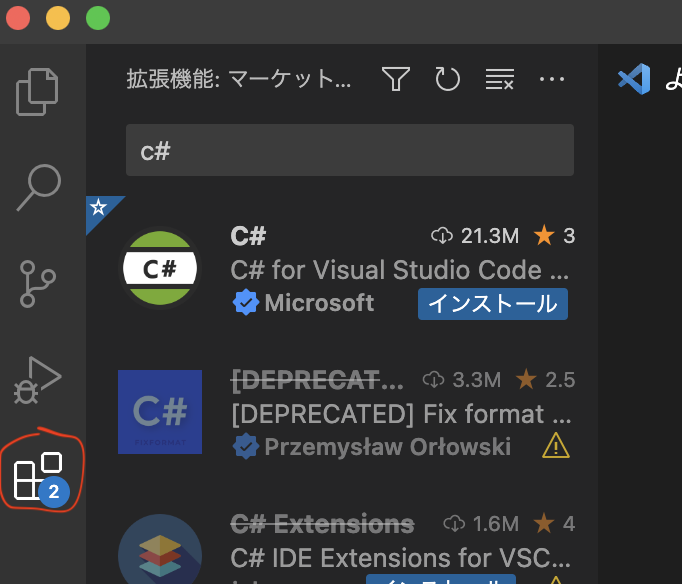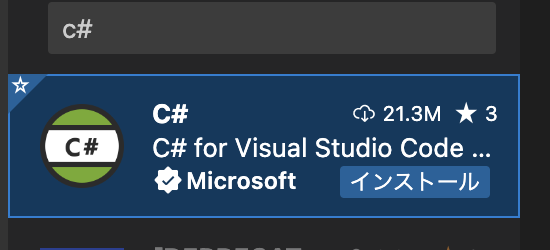- はじめに
- 1 VSCode向け.NetSDKをインストール
- 2 VSCodeをインストールする
- 3 VSCode拡張機能をインストール
- 4 Omnisharp: Use Modern NetをOFFにする
- 5 UnityでエディタをVSCodeに設定する
- その他
- 最後に
- 参考サイト
はじめに
MacでUnityを使うときにデフォルトのエディタがVisual Studio for Macになってるんですが、個人的にめちゃくちゃ使いずらかったので、VSCodeに変更&使いやすいように機能拡張しました。その時の手順を備忘録として残します。
(Windowsなら全然Visual Studioでいいんだけどね...、やっぱ課金してRiderとか使ったほうがいいのかな)
1 VSCode向け.NetSDKをインストール
以下のサイトからダウンロードしてインストールします。
Macの場合、CPUのアーキテクチャによって二種類(x64かArm64)あるので、ターミナルでuname -mコマンドで確認できる。多分M1とかM2チップならArm64。
自分はv7.0.203をインストールしました。
dotnet.microsoft.com
2 VSCodeをインストールする
以下のサイトからダウンロードしてインストール。
azure.microsoft.com
4 Omnisharp: Use Modern NetをOFFにする
VSCodeのメニューバーのCode→基本設定→設定の検索欄に「Omnisharp: Use Modern Net」と入力して、当該設定値をOFFにします。

5 UnityでエディタをVSCodeに設定する
Unity→PreferencesのExternal toolsでExternal Script EditorをVisual Studio Codeに変更します。出てこない場合は、BrowseでVSCodeのファイルを選択(グレーアウトされていて選択できないときはUnityを再起動などしてみると治るかも)
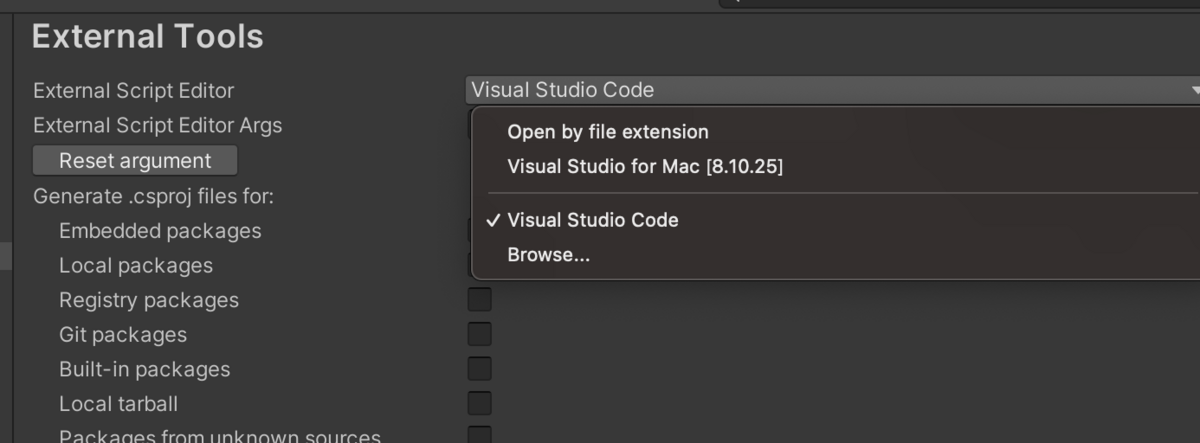
これで概ね完了です。あとはUnity上でスクリプトを選択するとVSCodeで編集できると思います。うまくいかないときはUnityやVSCodeの再起動を試してみてください。
その他
MonoFrameworkのインストール
コードを書いてると急にMonoFrameworkの最新版をインストールしろ的なポップアップが出るかもしれないので出たらインストール
(これがないとコンパイルエラー(赤波線)を表示してくれないかった)
VSCodeの拡張機能 Debugger for Unity
この拡張機能がないとVSCodeでデバッグができないみたいです。(ブレークポイント仕込むとか)ただし現在は非推奨なものとなっています。Unity-Technologies によるとコストや技術による理由で今後サポートする予定がないようです。
github.com
他のインテリセンス
今回はUnityCodeSnippetsをインストールする方法でしたが、他にもMonoBehaviour Snippetsなどがあります。
最後に
現状、これでWindowsのVisual Studioと似たような挙動にすることができました。とりあえずはこれでやっていこーかな。